
Ett stort antal förfrågningar per dag görs vanligtvis via telefonens webbläsare, allt genom den du använder som standard. Den sökta informationen lagras, därför är det bekvämt att kunna eliminera detta då och då, det är lämpligt att göra det minst en gång i månaden.
För säkerhets skull rekommenderas det radera allt som har setts idag från din enhet, men också vad som görs andra tidigare dagar, eftersom historien ger ledtrådar till allt vi gör. När allt har tagits bort kommer applikationen du surfar med inte att visa någonting om du har gjort allt framgångsrikt.

Rensa sökhistorik för ditt konto

Ett viktigt steg in radera allt som vi sett idag är att radera sökhistoriken för ditt Google-konto, kommer detta att göra att alla termer som lagts in i Google inte längre visas. Föreställ dig att du letar efter ett specifikt ord, om du sätter initialen får du autoslutförandet och flera andra alternativ.
Navigationsloggen är lika farlig som allt du besöker som webbsida, denna information sparas för att spara tid i sökningar. Om du inte har gjort det tidigare kan du göra en ganska stor sökning, så det bästa rådet är att ta bort det.
Om du vill ta bort navigering från ditt konto, Gör följande:
- Det första steget är att börja med din Google-profil (om du har den på automatisk, gå till nästa steg)
- Klicka på din profilbild och klicka på "Hantera ditt Google-konto"
- I sökmotorn lägg "Sökaktivitet" och slå på förstoringsglaset
- Nu måste du klicka ovanför alternativet som säger "Ta bort automatiskt" och välj önskad tid, om du vill radera allt, klicka på alla datum och det är allt, klicka på "Radera"
Ta bort historiken för din Google Chrome-webbläsare
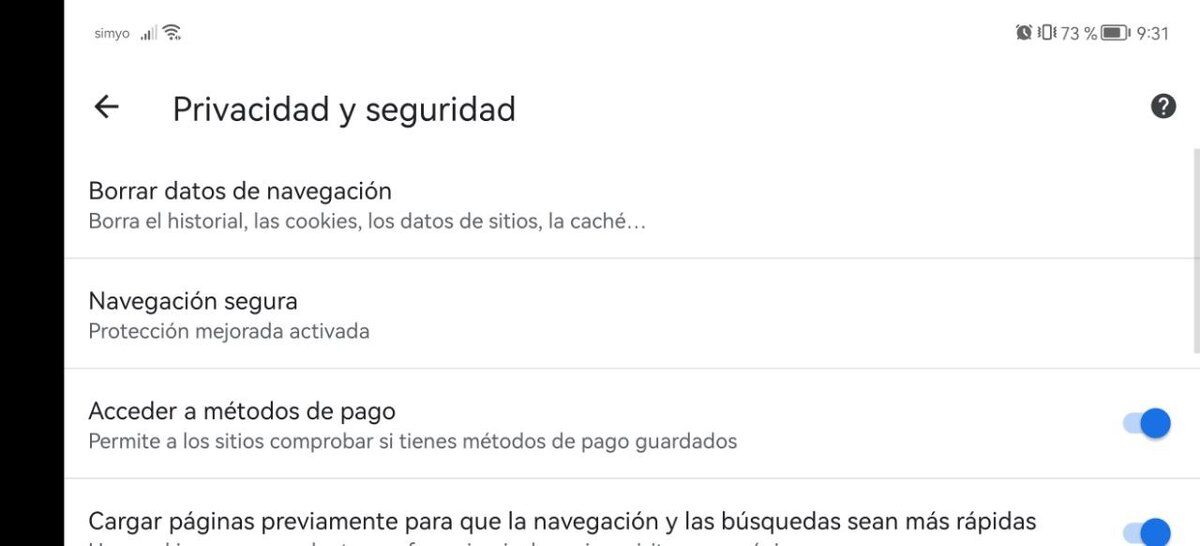
Det är webbläsaren som används av nästan alla Android-enheter, även om det är värt att nämna att det inte är den enda, har du ett stort antal alternativ. Naturligtvis är Googles Chrome en mycket framgångsrik applikation, den har installerats på många enheter som standard, även om den inte är det på vissa märken.
Google Chrome, precis som andra webbläsare, lagrar en historik som det är bra att ta bort varje vecka eller månad, särskilt eftersom det inte lämnar några spår av att surfa på sidor. Om du tidigare har tagit bort sökhistorik, måste du nu radera historiken för din applikation för att navigera.
För att radera sökhistorik från din Chrome-webbläsare, gör följande steg:
- Starta Google Chrome-appen på din enhet
- Klicka på de tre vertikala punkterna som finns uppe till höger
- Väl inne, klicka på "Inställningar", följt av "Sekretess och säkerhet" och klicka nu på "Rensa webbinformation"
- Du har två raderingsalternativ, ett som är "Basic" och ett annat som heter "Avancerad konfiguration", välj önskat, om du vill radera de senaste 24 timmarna, förra veckan eller mer är det rekommenderade det andra eftersom du kan välj fler
- Tryck på "Rensa data" för att avsluta
Detta lämnar ingenting om de senaste sidbesöken, liksom cookies och annan information, vilket är målet som eftersträvades. Att radera detta tillåter inte om någon tar din enhet, se var du har varit, det kommer bara att ladda startsidan som vanligtvis är Googles.
Radera sökhistorik på YouTube
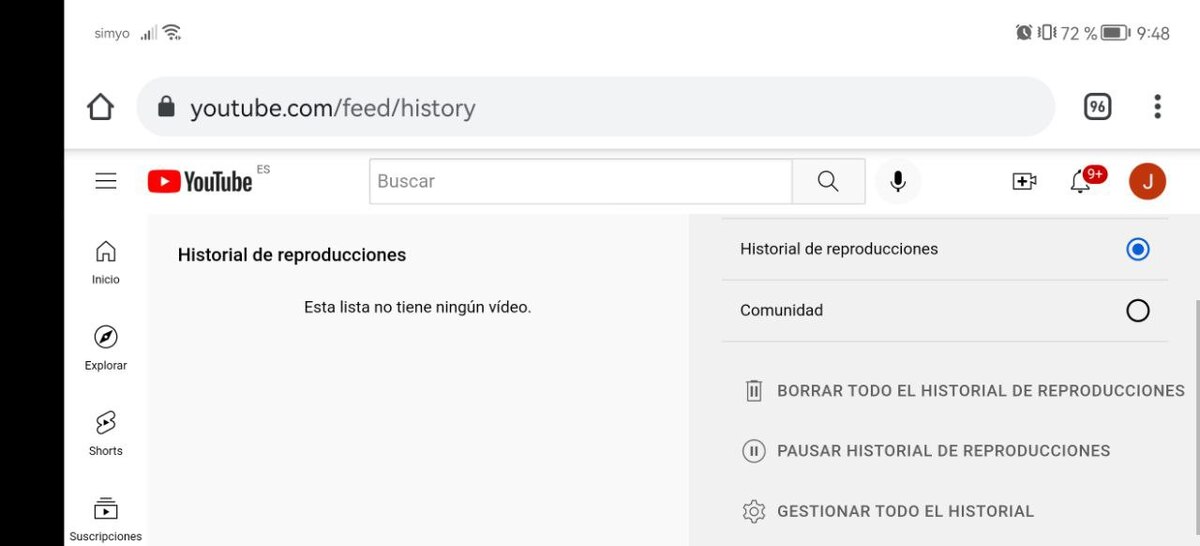
En annan av de sajter som vanligtvis lämnar ett sökspår är videoplattformen YouTube, men det är möjligt att ta bort all typ av information härifrån. Precis som med Google Chrome behöver applikationen åtkomst med inloggningen, som i det här fallet blir ditt konto.
Att radera dagens data från YouTube är enkelt, och det är också tillrådligt ifall någon i familjemiljön tar upp din telefon och inte har ett lås. En hel del videor ses vanligtvis och lagrar ett stort antal sökningar vilket är normalt, med tanke på att det är viktigt att hitta ett klipp på den här sidan.
Om du vill radera YouTube-historik, Gör följande:
- Logga in på Google, det kommer omedelbart att ansluta till YouTube när du delar samma konto
- Gå in i applikationen och gå till videohistoriken, för att göra detta, visa alternativen för de tre horisontella linjerna längst upp till vänster
- Klicka nu på "Historik" och det kommer att visa dig allt du sett fram till det ögonblicket
- Klicka på "Ta bort all visningshistorik" så visas ett meddelande, tryck på "Rensa visningshistorik" och vänta på att den raderar allt på lite mer än några sekunder
- Du kan få den att göra en automatisk radering, höger i "Hantera all historik", visa alternativen och klicka på "Sök- och uppspelningshistorik", i "Automatisk radering", klicka och ta bort föregående aktivitet, du har 3 månader, 18 månader och upp till 36 månader (3 år) )